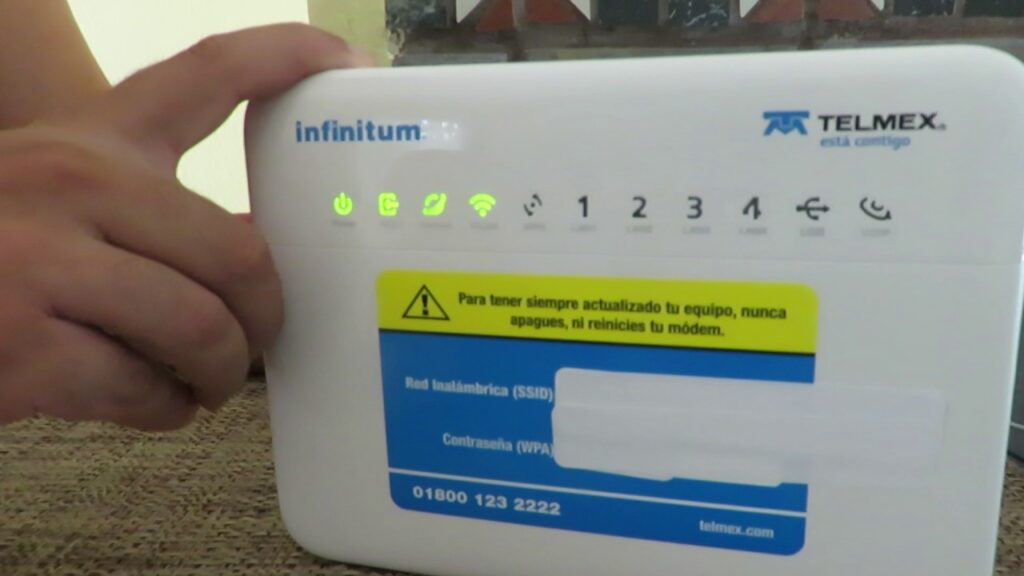場合によっては、ワイヤレスネットワークのインターネットサービスが十分な速度を提供しないことがあります。これはさまざまな理由で発生する可能性があります。そのXNUMXつは、ネットワークに接続されているコンピューターが多数あることです。 そのため、この記事では TelmexWi-Fiネットワークからデバイスを削除する方法。

WifiネットワークTelmexからデバイスを削除する方法
理由がわからないままインターネット接続が遅くなっている場合は、接続している機器を確認することをお勧めします。 未知のコンピューターを見つけたり、ネットワークに接続されているコンピューターがたくさんある場合もあります。このため、ここで学習します。 TelmexWi-Fiネットワークからデバイスを削除する方法、簡単な処理で。
Telmex Wi-Fiネットワークからデバイスを削除または削除するには、ユーザーは自宅から、Telmexインターネットにアクセスできるコンピューターから、読み取り中に提供するデータをWebに入力する必要があります。
従う手順
光ファイバを契約しているTelmexサービスのユーザーは、好みのブラウザを介してWebにアクセスする必要があります。アドレスバーのコピー:http://192.168.1.254/で、 Wifiテルメックスからデバイスを切断します、サービスがインストールされている自宅または会社からのみ行う必要があります。
入力すると、デジタルプラットフォームにウィンドウが表示され、ユーザー名とパスワードの入力を求められます。これらのボックスに、次のデータを入力する必要があります:TELMEX(すべてユーザーの大文字)とインターネットパスワード、このキーは、ワイヤレスデバイスのWPAという単語の横にある10桁の数字で構成されています。
次に、接続ステータスを示す画面が表示され、その左側にさまざまな選択肢のメニューが表示されます。 このメニュー内で、Wi-Fiネットワークに接続されているデバイスを確認するために、[ステータス]ボックスを選択してから、[接続されているデバイス]オプションを選択する必要があります。
もっと
続行するには、接続の種類(イーサネットケーブルまたはワイヤレスWi-Fiの場合があります)と、ユーザーが使用しているさまざまな種類の接続に関連付けられているデバイスの数のリストを表示できます。 画面の下部に、これらの各チームのリストを含む表が表示されます。詳細は次のとおりです。
- 接続のタイプ(イーサネットまたはWIFI)。
- 名前。
- デバイスのIPアドレスと物理アドレス。
- IPの割り当て。
- そして最後に、削除するオプションまたは モデムからデバイスを切断します.
追加情報
ネットワークに接続されている各デバイスのIDを確認して、それらが実際にすべての所有物であることを確認することをお勧めします。これは、削除が自発的に行われる場合があり、[デバイスのタイプ]ボックスには、モバイル、PCまたはその他のデバイス。
ただし、デバイスの物理アドレスしか表示されないため、削除がより複雑な場合があり、これは不明な場合があります。 このため、機器が自分のものであるかどうかを判断するための最も簡単な方法を実行することをお勧めします。 つまり、ネットワークに接続しているデバイスの数を把握し、それらを数えて画面で確認します。 余分なデバイスがある場合は、すぐに削除してから、インターネットモデムのパスワードを変更してください。
インターネット経由のWifiキーの変更
Wi-Fiインターネットサービスを提供する機器を設置する場合は、ネットワークから機器を削除する場合と同様に、パスワードを変更することをお勧めします。 これを行うには、次の手順に従う必要があります。
まず、Webにアクセスして、公式のTelmexページを見つけ、次に[モデムのパーソナライズ]オプションを選択します。次に、電子メールアドレスの電子メールに加えて、機器のシリアル番号に対応する10桁のTelmex番号を入力する必要があります。 、[続行]をクリックします。
続行するには、パスワードを変更するコンピューターを選択して[OK]ボックスを押し、新しいパスワードを入力して[更新]ボタンをクリックします。 この後、上記で指定したメールアカウントに確認メッセージが届きます。
アプリを介したWifiキーの変更
デジタルプラットフォームを介してパスワードを変更するオプションに加えて、Telmexユーザーは、モバイルデバイスにダウンロードできる会社のモバイルアプリケーションを介してパスワードを変更できます。 パスワードを変更する最初のステップは、「MyTelmex」アプリケーションを入力することです。
次に、Wi-Fiネットワーク機器の番号(10桁で、機器の背面にあります)とパスワードを入力してログインします。 これで、[サービス]、> [ホームソリューション]>、[モデムのカスタマイズ]タブが表示されます。
続行するには、10つの情報をフォームに記入する必要があります。XNUMXつ目はXNUMX桁の番号、XNUMXつ目はテルメックスモデムのシリアル番号、XNUMXつ目はメールアドレスです。次に、デバイスを選択して、新しいパスワードをクリックし、「更新」ボックスをクリックします。 最後に、メールで確認メッセージが届きます。
注意
知った後 接続されているすべてのデバイスを削除する方法 モデム、名前とパスワードを変更することに加えて、2つの関連する側面を考慮することが重要です。 XNUMXつは、「暗号化モード」オプションで「WPA / WPAXNUMXパーソナル」を選択する必要があることです。
もう1つは、「WPAバージョン」オプションで「WPA2 / WPAXNUMX」とマークされていることです。これらのオプションは、個人用デバイスを接続する際の問題を回避するために推奨されます。
重要なデータ
Telmex Wi-Fiネットワークのパスワードを変更するときは、文字(大文字と小文字)、数字、記号の間に15文字未満のパスワードを使用することをお勧めします。このようにすると、自宅のWi-Fiがハッキングされるからです。避けた。
ネットワークセキュリティー
InfinitumネットワークにアクセスしたいサードパーティからInfinitumネットワークを保護するには、XNUMXつの方法があります。同様に、パフォーマンスを向上させるために、これはWPA暗号化方式を使用します。 これらの選択肢は、高、中、低レベルです。 以下のそれぞれに会います。
上級
これは、デフォルトのパスワードの組み合わせであるWPA 2方式と追加のソフトウェアを介して行われるため、この組み合わせにより、各ユーザーが互いに類似していなくても、個別の認証を取得できるように一意のキーを作成できます。
中レベル
このレベルは、高セキュリティでも低セキュリティでもないことを示し、WPA Wifi ProtectAccess方式を使用して設定されます。 この方法はデフォルトのパスワードで機能するため、ハッカーによる攻撃の場合に脆弱になります。
低レベル
低レベルは、Wi-Fiネットワーク用に設計されたセキュリティ標準であるWEP Wired EquivalentPrivacy方式で動作します。 このシステムは、Infinitumネットワークを保護するための基本的なセキュリティメカニズムとして定義されていますが、お勧めしません。
TelmexWi-Fiネットワークへのアクセスのブロック
モデム構成内で、TelmexWi-Fiネットワークのブロックとアクセスを可能にするXNUMXつのオプションが取得されます。 これらは、メイン設定メニューのWLANオプションで表示できます。
- すべてのコンピューターを許可する:このオプションは、TelmexWifiモデムパスワードを持つすべてのコンピューターへのアクセスを許可します。 このオプションをオンにすることをお勧めします。
- 特定のコンピューターへのアクセス:このオプションを使用して、ユーザーはネットワークへのアクセスを許可するデバイスを決定します。アクセスは手動で行われます。 リストにないデバイスはTelmexWi-Fiネットワークにアクセスできないことに注意してください。
- 特定のデバイスへのアクセス:これは、特定のデバイス用にリストがすでに作成されていることを考慮すると、最も推奨されるオプションです。ユーザーは、他のコンピューターへのアクセスをブロックして、ネットワークへの不正接続を防ぐことができます。
次に、TelmexWi-Fiネットワークからデバイスを削除する方法に関する重要な情報を提供する次のビデオをご覧ください。
https://www.youtube.com/watch?v=zA1Rxxd580k&ab_channel=SoLuciOnesAnDroid
アンチボネットサービス
アンチボネットサービスとは、Wi-Fi信号の盗難の被害者であるかどうかをユーザーがすばやく簡単に知ることができる特定のプログラムを指します。 それらは以下のために利用可能です:
- Windows:Wireless NetworkWatcherまたはMicrosoftNetworkMonitorをダウンロードして使用できます。
- Mac:Mac OSXのヒントをお勧めします。
- Android:ezNetScan、Fing、Network Discovery、NetScanアプリをお勧めします。
- iPhone:IPネットワークスキャナーとiNet。
この記事が気に入った場合は、次の興味のあるリンクにアクセスせずに離れないでください。
についてのニュース MegacableのWifi メキシコで。
方法を学びます ボーダフォンローミングを有効にする.
についてのニュース テルメックスワイヤレスインターネット.